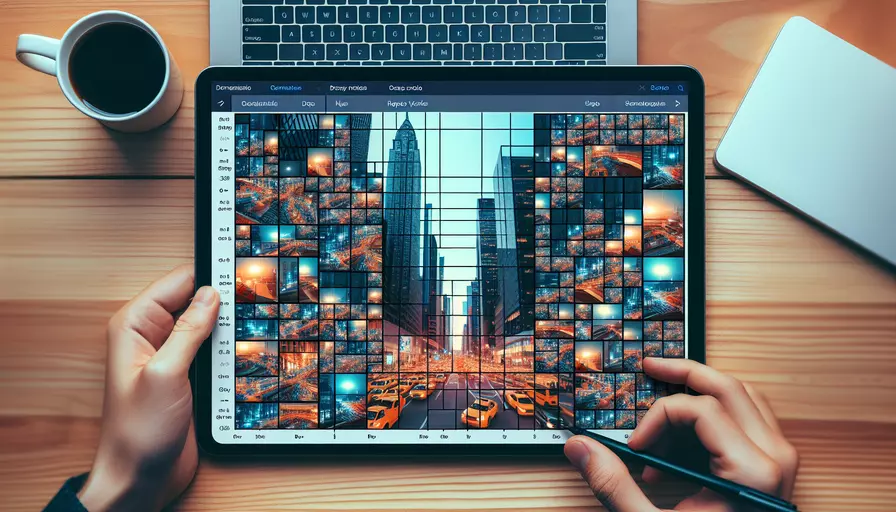
Vue可以通过以下3种方式实现打马赛克效果:1、使用CSS滤镜,2、使用Canvas,3、使用第三方库。 这些方法各有优缺点,根据具体需求选择合适的方法。
一、使用CSS滤镜
CSS滤镜是一种简单且直接的方法,可以快速为图像或视频添加马赛克效果。以下是使用CSS滤镜实现马赛克效果的步骤:
-
定义CSS类:
.mosaic {filter: blur(5px);
transform: scale(1.1);
}
-
在Vue组件中使用该类:
<template><div>
<img :src="imageUrl" class="mosaic" />
</div>
</template>
<script>
export default {
data() {
return {
imageUrl: 'path/to/your/image.jpg'
};
}
};
</script>
优点:
- 简单易用
- 无需额外的库
缺点:
- 只能实现简单的马赛克效果
- 对于高级需求(如部分区域打马赛克)不适用
二、使用Canvas
Canvas提供了更高的灵活性,可以实现更复杂的马赛克效果。以下是使用Canvas实现马赛克效果的步骤:
- 创建一个Canvas组件:
<template><canvas ref="canvas" :width="width" :height="height"></canvas>
</template>
<script>
export default {
props: {
imageUrl: String,
width: Number,
height: Number,
blockSize: {
type: Number,
default: 10
}
},
mounted() {
this.drawMosaic();
},
methods: {
drawMosaic() {
const canvas = this.$refs.canvas;
const ctx = canvas.getContext('2d');
const img = new Image();
img.src = this.imageUrl;
img.onload = () => {
ctx.drawImage(img, 0, 0, this.width, this.height);
this.applyMosaic(ctx);
};
},
applyMosaic(ctx) {
const { width, height, blockSize } = this;
for (let y = 0; y < height; y += blockSize) {
for (let x = 0; x < width; x += blockSize) {
const imageData = ctx.getImageData(x, y, blockSize, blockSize);
const r = imageData.data[0];
const g = imageData.data[1];
const b = imageData.data[2];
ctx.fillStyle = `rgb(${r},${g},${b})`;
ctx.fillRect(x, y, blockSize, blockSize);
}
}
}
}
};
</script>
优点:
- 高度灵活,可以定制马赛克效果
- 可以处理复杂的需求(如部分区域打马赛克)
缺点:
- 实现较为复杂
- 性能可能不如CSS滤镜
三、使用第三方库
使用第三方库可以简化实现过程,同时获得更多功能和更好的性能。以下是使用pica库实现马赛克效果的步骤:
-
安装pica库:
npm install pica -
在Vue组件中使用pica库:
<template><canvas ref="canvas" :width="width" :height="height"></canvas>
</template>
<script>
import pica from 'pica';
export default {
props: {
imageUrl: String,
width: Number,
height: Number,
blockSize: {
type: Number,
default: 10
}
},
mounted() {
this.drawMosaic();
},
methods: {
async drawMosaic() {
const canvas = this.$refs.canvas;
const ctx = canvas.getContext('2d');
const img = new Image();
img.src = this.imageUrl;
img.onload = async () => {
const offCanvas = document.createElement('canvas');
offCanvas.width = this.width / this.blockSize;
offCanvas.height = this.height / this.blockSize;
const offCtx = offCanvas.getContext('2d');
offCtx.drawImage(img, 0, 0, offCanvas.width, offCanvas.height);
await pica().resize(offCanvas, canvas, {
quality: 3,
alpha: true
});
ctx.drawImage(canvas, 0, 0, this.width, this.height);
};
}
}
};
</script>
优点:
- 简化实现过程
- 提供高性能和高质量的马赛克效果
缺点:
- 需要依赖第三方库
- 可能增加项目的体积
总结
Vue实现打马赛克效果的方法多样,选择哪种方法取决于具体的需求和项目的复杂度。使用CSS滤镜适用于简单场景,使用Canvas适用于复杂需求,使用第三方库则可以提供更高的质量和性能。根据项目需求选择合适的方法,可以提高开发效率和用户体验。
为了更好地理解和应用这些方法,建议在实际项目中多加练习,并根据项目需求进行优化和调整。
相关问答FAQs:
1. Vue如何实现图片打马赛克效果?
要实现图片打马赛克效果,可以使用Vue结合Canvas来实现。首先,将图片加载到一个Canvas元素中,然后通过Canvas的像素操作方法,对特定区域进行马赛克处理。
具体步骤如下:
- 在Vue组件中,使用
<canvas>元素来加载图片,并设置相应的宽高。 - 在Vue组件的
mounted生命周期钩子中,获取到Canvas元素和其对应的上下文(context)。 - 使用
drawImage方法将图片绘制到Canvas上。 - 使用
getImageData方法获取Canvas上指定区域的像素数据。 - 遍历像素数据,根据设定的马赛克尺寸,将区域内的像素值设置为相邻像素的平均值。
- 使用
putImageData方法将处理后的像素数据重新绘制到Canvas上。
通过以上步骤,就可以实现图片打马赛克效果。在Vue中,可以将上述逻辑封装为一个自定义指令或组件,方便在需要的地方调用。
2. Vue中如何实现点击马赛克效果?
要实现点击马赛克效果,可以结合Vue的事件绑定和数据绑定来实现。首先,在Vue组件中创建一个数组来表示每个马赛克区域的状态,例如每个区域是否被点击。然后,通过绑定点击事件来改变对应区域的状态,并使用条件渲染来显示不同状态下的样式。
具体步骤如下:
- 在Vue组件的data选项中,创建一个数组用来表示每个马赛克区域的状态,初始状态可以设置为未点击。
- 在模板中,使用
v-for指令遍历数组,并为每个马赛克区域绑定点击事件,事件触发时改变对应区域的状态。 - 使用条件渲染(
v-if或v-show)根据区域的状态来显示不同的样式,例如点击后显示马赛克效果。
通过以上步骤,就可以实现点击马赛克效果。在Vue中,可以将上述逻辑封装为一个自定义指令或组件,方便在需要的地方调用。
3. 如何在Vue中实现动态马赛克效果?
要实现动态马赛克效果,可以结合Vue的动画和CSS样式来实现。首先,在Vue组件中创建一个变量来表示马赛克区域的大小或模糊程度。然后,通过绑定样式和使用过渡效果来实现动态改变马赛克效果。
具体步骤如下:
- 在Vue组件的data选项中,创建一个变量来表示马赛克区域的大小或模糊程度。
- 在模板中,使用绑定样式(
:style)将马赛克区域的大小或模糊程度与变量绑定。 - 使用Vue的过渡效果(
<transition>)来实现马赛克效果的平滑过渡。 - 在过渡效果的CSS样式中,使用
blur、filter等属性来实现马赛克效果。
通过以上步骤,就可以实现动态马赛克效果。在Vue中,可以根据具体需求,自定义动画效果和样式,以达到更丰富的动态马赛克效果。
文章标题:vue如何打马赛克,发布者:不及物动词,转载请注明出处:https://worktile.com/kb/p/3638741

 微信扫一扫
微信扫一扫  支付宝扫一扫
支付宝扫一扫 